一、Lalilo教师账号登录
打开浏览器,输https://app.lalilo.com/#/portal进入Lalilo登录界面并选择Teacher登录,页面跳转后输入用户名以及密码即可进入教师端后台。
二、建班与添加学生
登录账号后,就会看到您所负责的各个班级,创建新班级则需要点击add class-输入学校所在地-填写您学校或机构名称并在下拉菜单中选择您的学校-为班级命名-再选择您所教授的语言以及学生对应的年级,点击Submit即可完成班级的创建。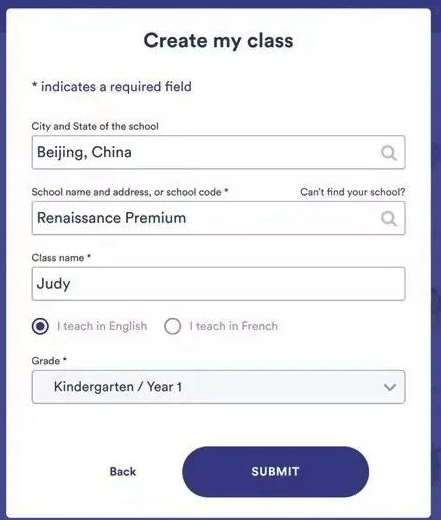
创建班级之后老师们需要添加学校已采购的学生账号到自己的班级中,点击add my students-输入学生名称,可以一次添加单个学生或多个学生。请注意,学生在初次登录Lalilo时需要输入班级编码,之后即可在班级界面中找到自己的账号信息!
三、获取教学大纲及其他
在正式开启您的Lalilo教学之路前,您还可以点击Resources按钮,利用Lalilo丰富的教学资源例如教学大纲,课程序列,高频词列表等资源帮助您与您的学生一起学习。
四、获取班级、学生报告Reports
全系列解决方案均包含强大的报告功能,给予老师精准详细的教学指导,Lalilo也不例外。在Class report板块,我们可以看到课堂报告部分被划分为三个功能区,分别是Class Snapshot课堂一览;Dashboard班级进度跟踪;以及Assignment课堂作业。
我们可以在Class Snapshot中看到所有学生的进度,以学生Emma为例,Emma本周学习了5堂课,但是所有课程都需要老师进一步辅导,点击具体课程还可以看到Emma完成的概述以及具体的答题情况。您还可以点击黄色的Give your feedback按钮对Emma本周的学习情况留言。
返回Class Snapshot主页面,在下方Weekly Student Activity中,您可以看到本周学生在什么时间完成了哪些课程等详细信息,Students Needing Support则展示了学生需要老师进一步辅导的课程,帮助老师精准了解学生学习进度。
在Dashboard班级进度跟踪界面,教师们可以看到学生在Phonics\ Sight-word\Word-Family\ Comprehension\ Grammar and Conventions五个板块的学习进度。绿色表明学生已经掌握该技能,红色则意味着学生还需要老师进一步关注、辅导本节课程,空白为正在进行中的课程,斜线部分表示学生在前测测试中已经掌握该技能不需要重复学习。橙色的New!按钮提示老师这是学生刚刚完成的课程,可以点击进去查看详情并且给予评价,鼓励学生!
五、布置课程作业Assignments
在Assignment课堂作业板块,老师们可以为学生安排作业,点击Add an assignment,选择需要完成作业的学生,之后再选择具体的课程小节点击Assign即可为学生们安排作业,并且可以从该板块看到学生们的完成情况。
六、管理员报告Reports
如果您不仅是教师,还是一位学校/机构管理人员,您将在Lalilo教师端看到Admin Reports管理员报告。我们可以从中看到学校或者班级具体的学生数量,学生年级,学生的活跃状态以及学生们平均完成课程所用的时间。

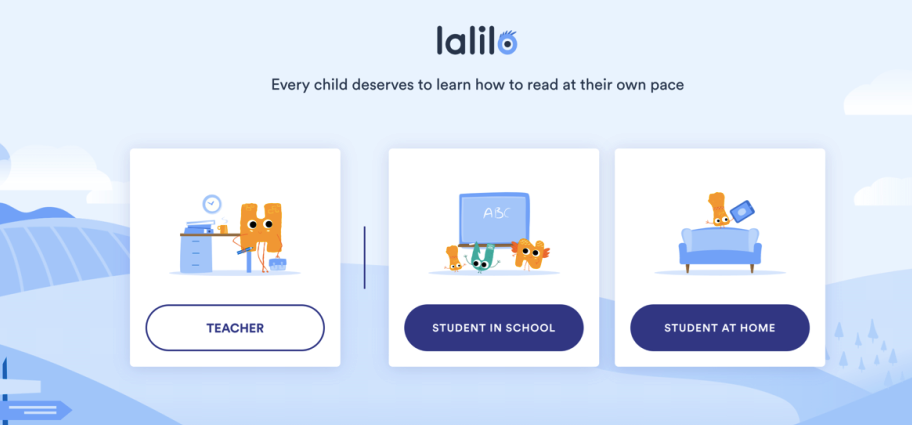
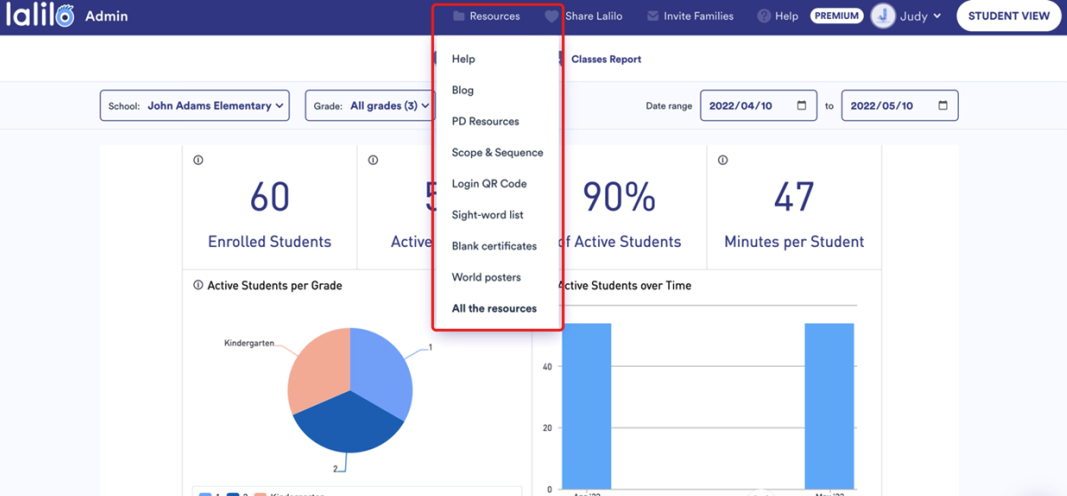
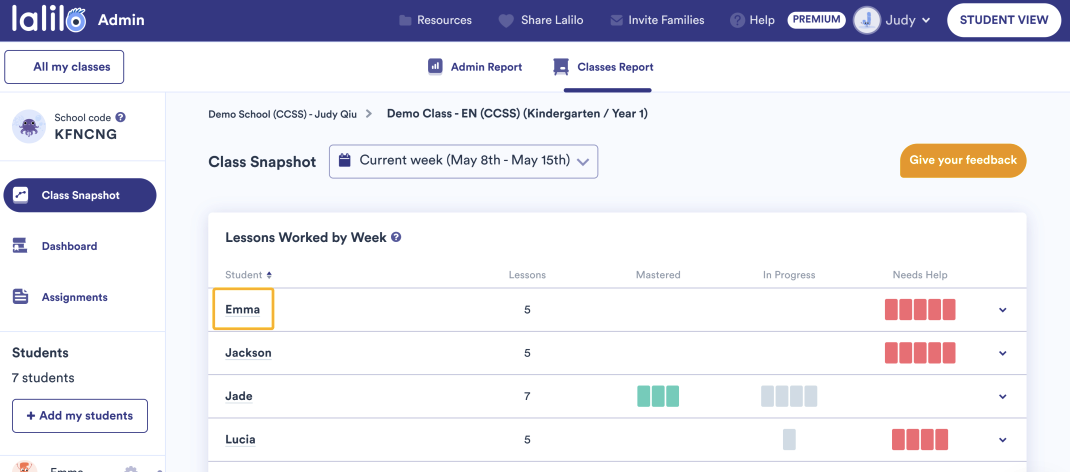
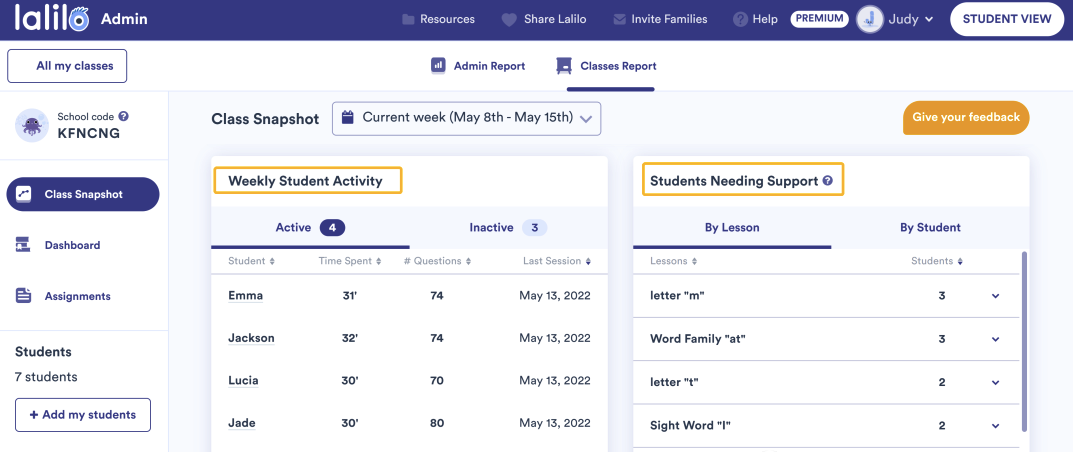
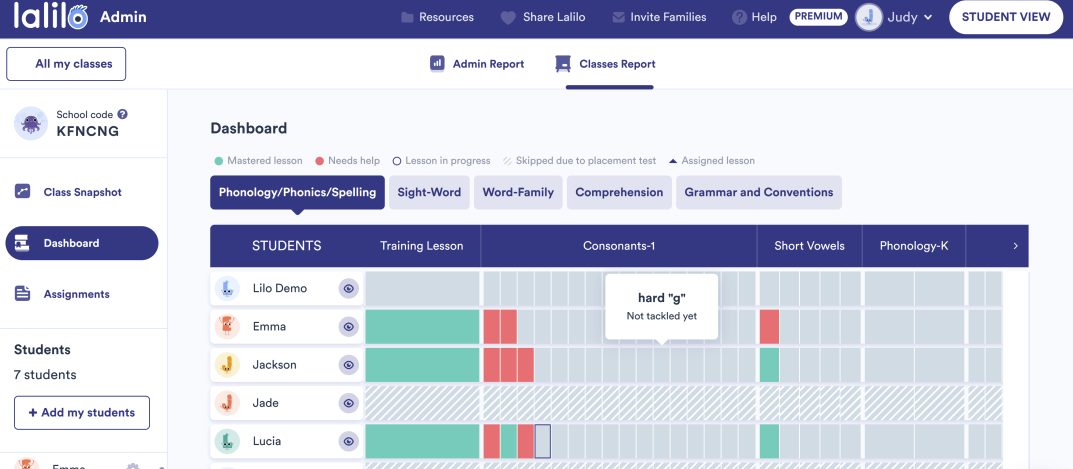
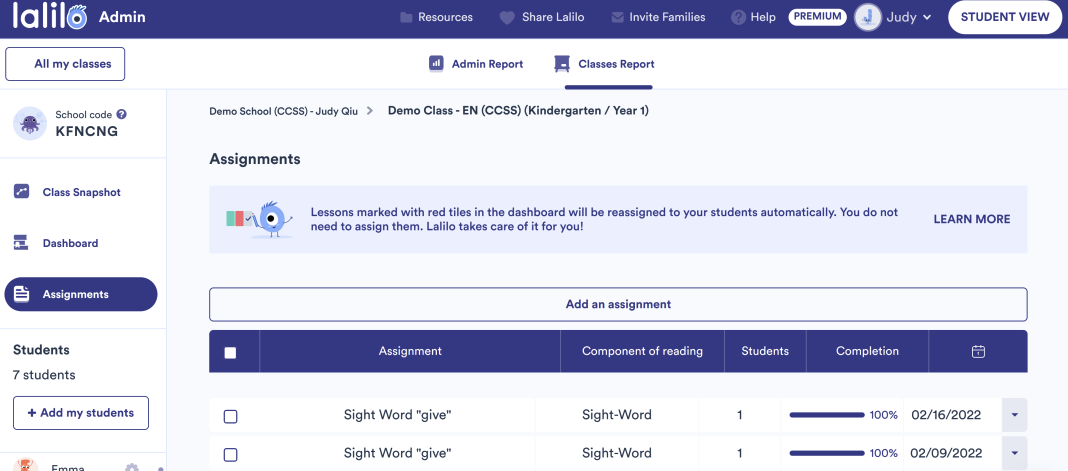
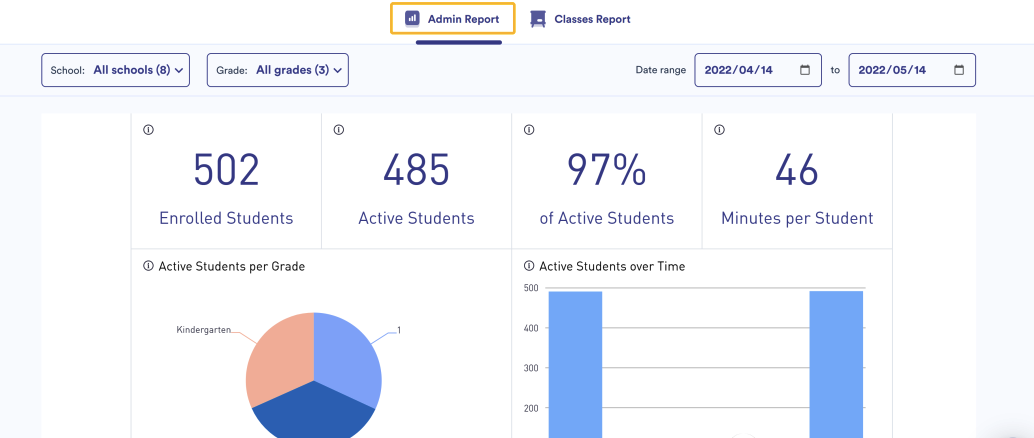
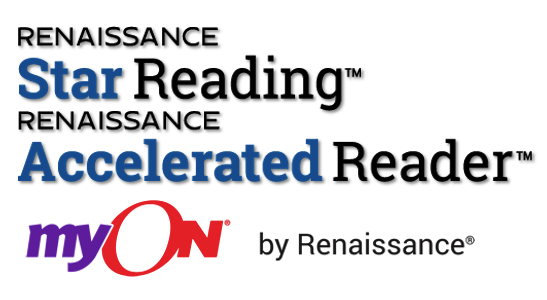
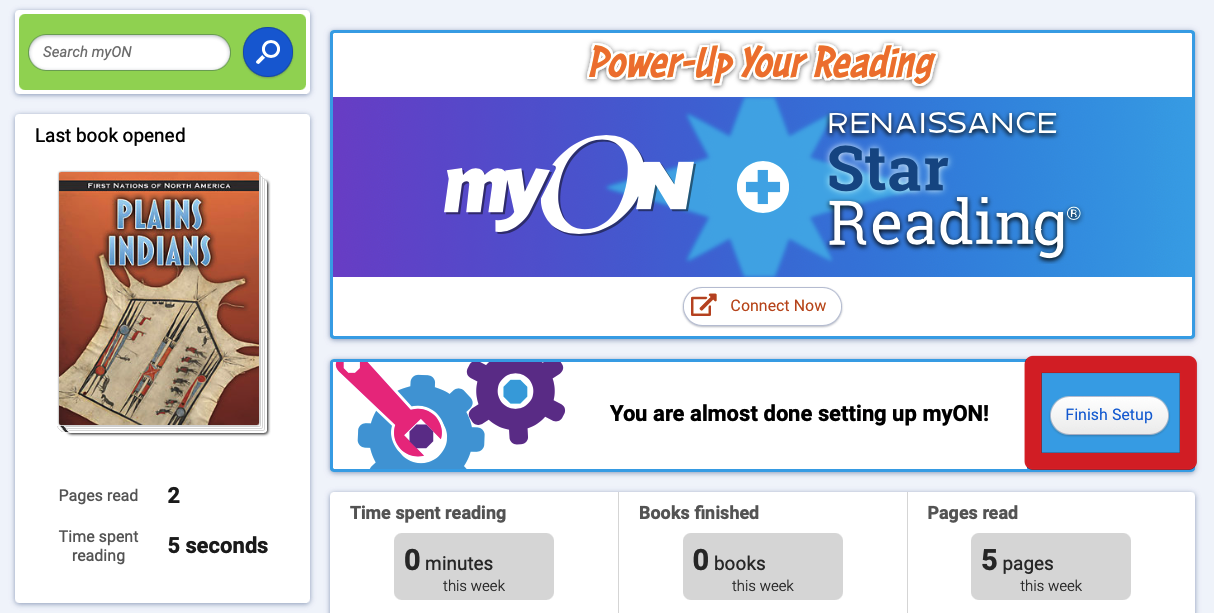

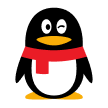

暂无评论